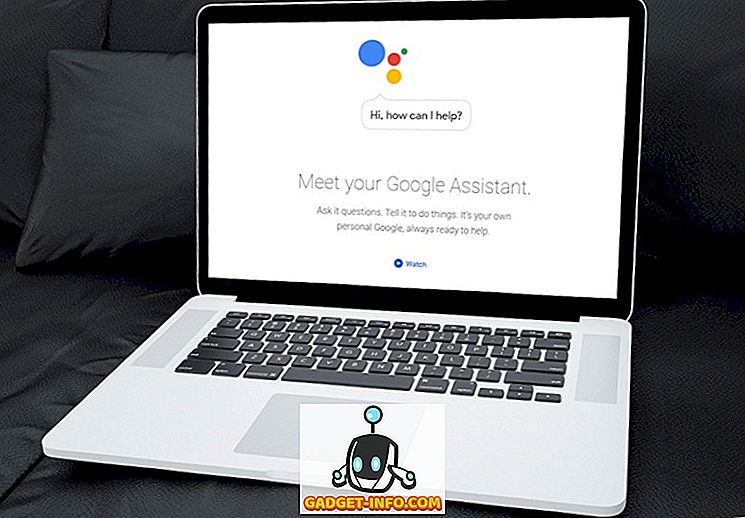Ovih dana gotovo sve (npr. Fotografije, glazba, videozapisi) postalo je digitalno (i to ima smisla jer se digitalnim sadržajem može jednostavno upravljati, uređivati i dijeliti). Kako mogu ostati tekstualni dokumenti. Zahvaljujući naprednim tehnologijama za optičko prepoznavanje znakova (OCR), sada je lakše nego ikad digitalizirati tekstualnu materiju u tiskanim / rukom pisanim dokumentima, što je čini uređivom pomoću programa za obradu teksta.
Sada, da biste to učinili, trebate neke stvarno dobre OCR softverske aplikacije, i to je upravo ono o čemu se radi u ovom članku. Ovaj softver može dobiti izvorne ispisane dokumente kao slike iz uređaja za skeniranje, ili možete unijeti vlastite slike dokumenta koje želite pretvoriti u tekst za uređivanje. Zainteresiran? Pa onda nemojmo tući oko grma, i doći do 5 najboljih OCR softvera .
1. ABBYY FineReader
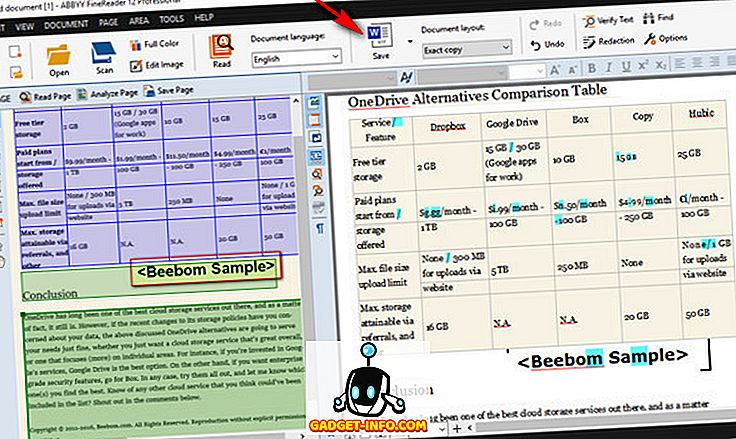
Kada je riječ o optičkom prepoznavanju znakova, ABBYY FineReader gotovo da i ne nudi ništa. Napunjen do vrha ludom količinom moćnih značajki, ABBYY FineReader čini izvlačenje teksta iz svih vrsta slika povjetarcem.
Usprkos sveobuhvatnom popisu značajki, ABBYY FineReader je super jednostavan za korištenje. To može izvući tekst iz gotovo svih vrsta popularnih formata slika, kao što su PNG, JPG, BMP i TIFF. I to nije sve. ABBYY FineReader također može izdvojiti tekst iz PDF i DJVU datoteka. Kada se izvorna datoteka ili slika (koja bi po mogućnosti trebala imati rezoluciju od najmanje 300 dpi, za optimalno skeniranje) učitava, program je analizira i automatski određuje različite dijelove datoteke s tekstom koji se može izvaditi. Možete izvući cijeli tekst ili odabrati samo određene odjeljke. Nakon toga, sve što trebate učiniti je koristiti opciju Spremi za odabir izlaznog formata, a ABBYY FIneReader će se pobrinuti za ostalo. Podržani su brojni izlazni formati, kao što su TXT, PDF, RTF, pa čak i EPUB.
Izlazni tekst se savršeno može uređivati, a tekst iz čak i dokumenata koji najviše sadrže sadržaj (npr. Onih koji imaju više stupaca i složenih izgleda) besprijekorno se izdvaja. Ostale značajke uključuju opsežnu jezičnu podršku, brojne stilove / veličine fontova i alate za ispravljanje slika za datoteke koje potječu iz skenera i kamera.
Ukratko, ako želite apsolutno najbolji OCR softver tamo, zajedno s opsežnim ulazno / izlaznim formatom i podrškom za obradu, idite za ABBYY FineReader.
Dostupnost platformi: Windows 10, 8, 7, Vista i XP; Mac OS X 10.6 i novije verzije
Cijena: Plaćene verzije počinju od 169, 99 USD, 30 dana besplatne probne verzije
preuzimanje datoteka
2. Readiris
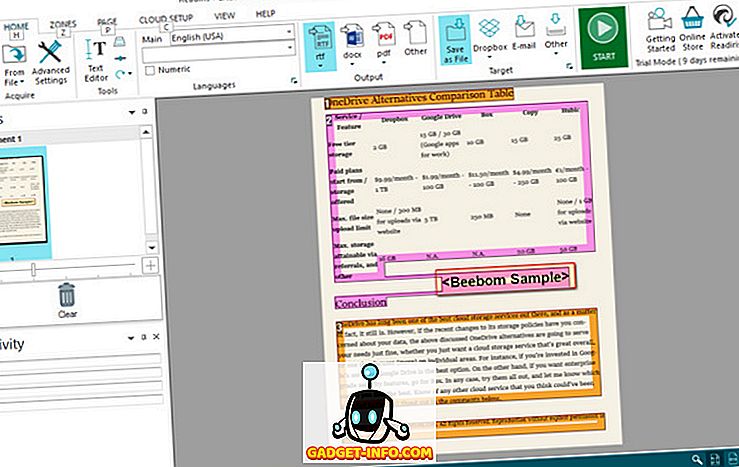
U potrazi za iznimno snažnim OCR softverom koji je težak za značajke, ali ne treba puno truda da biste započeli? Pogledajte Readiris jer bi to moglo biti ono što trebate.
Profesionalna aplikacija, Readiris ima opsežan skup značajki koji je uglavnom identičan s prethodno raspravljenim ABBYY FineReader-om. Od BMP-a do PNG-a, te od PCX-a do TIFF-a, Readiris podržava nekoliko formata slika. Osim toga, PDF i DJVU datoteke mogu se obrađivati jednako dobro. Slike se mogu nabavljati iz uređaja za skeniranje, a aplikacija vam također omogućuje postavljanje prilagođenih parametara obrade na izvorne datoteke / slike, kao što su izglađivanje i podešavanje DPI-ja, prije nego što ih analizirate. Iako Readiris može obraditi slike niže razlučivosti, optimalna razlučivost bi trebala biti najmanje 300 dpi. Nakon što se analiza završi, Readiris određuje tekstne dijelove (ili zone), a tekst se može izdvojiti iz određenih zona ili cijele datoteke. Izdvojeni tekst može se uređivati i može se spremiti u brojnim formatima, kao što su PDF, DOCX, TXT, CSV i HTM.
Štoviše, značajka Readiris Pro za uštedu oblaka omogućuje vam izravno spremanje izvučenog teksta u različite servise za pohranu u oblaku, kao što su Dropbox, OneDrive, GoogleDrive, a zatim još neki. Tu je i zdrav broj značajki za uređivanje i obradu teksta, pa čak i barkodovi mogu biti skenirani.
Sve u svemu, trebali biste koristiti Readiris ako želite robusne značajke izdvajanja / uređivanja teksta u paketu jednostavnog za korištenje, zajedno s opsežnom podrškom za ulazno / izlazne formate. Međutim, Readiris se malo pogoršava kada se radi o obradi dokumenata sa složenim izgledima kao što su višestruki stupci, tablice itd.
Dostupnost platformi: Windows 10, 8, 7, Vista i XP; Mac OS X 10.7 i novije verzije
Cijena: Plaćene verzije počinju od 99 USD, 10 dana besplatne probne verzije
preuzimanje datoteka
3. FreeOCR
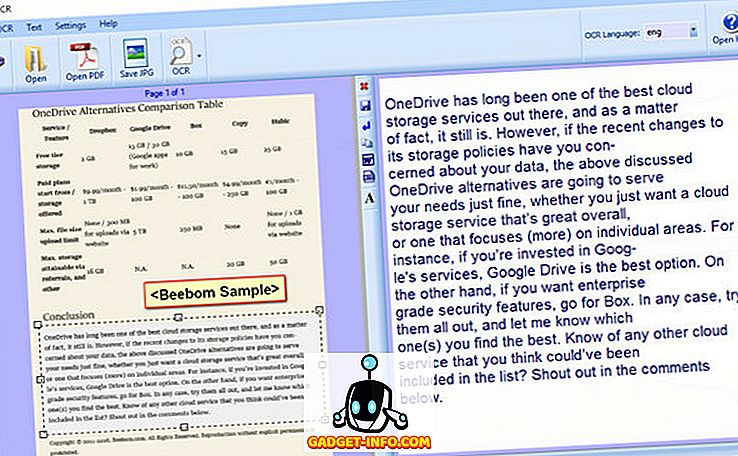
Ako tražite jednostavan i bezbrižan OCR softver s pristojnim mogućnostima prepoznavanja teksta, ne tražite dalje od FreeOCR-a . Iako možda nije preopterećena svim vrstama fantastičnih značajki, i dalje radi iznimno dobro za ono što jest.
Temeljeno na iznimno popularnom, Tesseract OCR-ovom motoru koji podržava Google, FreeOCR je iznimno jednostavan za korištenje. Može dobiti tiskane dokumente skenirane pomoću skenera, a također vam omogućuje i prijenos slika s tekstualnim sadržajem. I ne samo to, također može izdvojiti tekst iz formatiranih dokumenata s više stranica. Aplikaciju možete izvući iz teksta PDF / slike ili definirati određeni dio teksta. Brzine pretvorbe su prilično dobre, a pretvoreni tekst može biti spremljen u formatima kao što su TXT i RTF ili izvezen izravno u Microsoft Word. FreeOCR podržava sve glavne formate slika, kao što su PNG, JPG i TIFF.
S obzirom na to, FreeOCR ima neke nedostatke. Previše je osnovna i nema nikakvih funkcija za naknadnu obradu teksta. Štoviše, izgled izvučenog teksta često se zabrlja s preklapajućim linijama i stupcima. Koristite ga samo ako vam je potrebna povremena OCR funkcionalnost.
Dostupnost platforme: Windows 10, 8, 7, Vista i XP
Cijena: Besplatno
preuzimanje datoteka
4. Microsoft OneNote
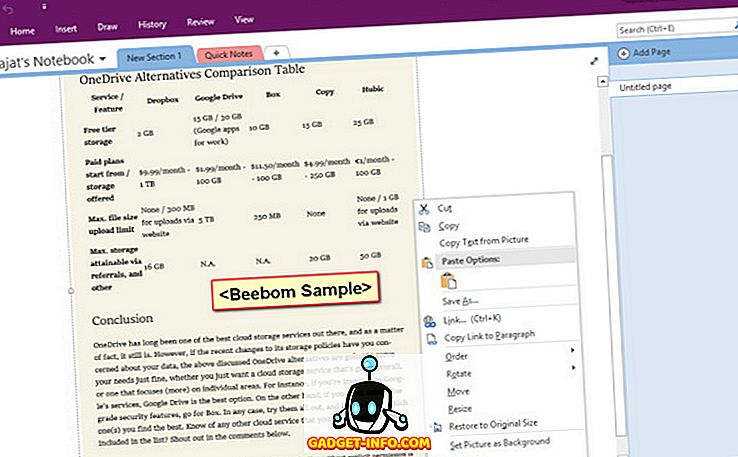
OneNote je impresivno bogata aplikacija za bilježenje poruka koja je lako pokrenuti. Međutim, notetaking nije jedino u čemu je dobro. Ako koristite OneNote kao dio svog tijeka rada, možete ga koristiti za izvođenje nekih osnovnih tekstualnih zahvata, zahvaljujući ugrađenoj OCR dobroti.
Korištenje programa OneNote za izdvajanje teksta iz slika smiješno je jednostavno. Ako koristite aplikaciju za radnu površinu, sve što trebate učiniti jest koristiti opciju Umetni kako biste sliku umetnuli u bilo koju bilježnicu ili odjeljak. Kada to učinite, jednostavno kliknite desnom tipkom miša na sliku i odaberite opciju Kopiraj tekst iz slike . Cjelokupni tekstualni sadržaj slike bi se kopirao u međuspremnik, a može se bilo gdje i zalijepiti (a time i urediti) prema zahtjevima. Bilo da se radi o PNG, JPG, BMP ili TIFF, OneNote podržava gotovo sve glavne formate slika.
Međutim, mogućnosti izdvajanja teksta u OneNoteu prilično su ograničene i ne mogu se baviti slikama s složenim tekstualnim sadržajima kao što su tablice i pod-odjeljci. To je nešto što treba imati na umu.
Dostupnost platformi: Windows 10, 8, 7 i Vista; Mac OS X 10.10 i novije verzije
Cijena: Besplatno
preuzimanje datoteka
5. GOCR
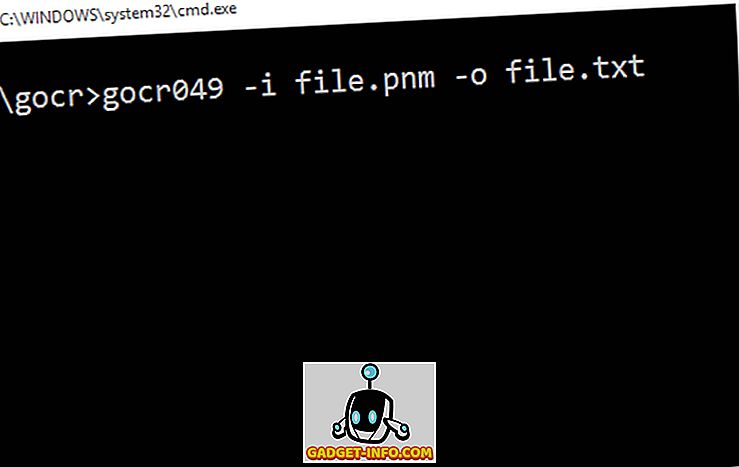
Napomena: Prije početka, važno je znati da iako GOCR podržava uobičajene formate slika kao što su PNG i JPG, nije ih prepoznao tijekom testiranja (izvedenog na računalu sa sustavom Windows 10). Vrlo je moguće da može raditi s tim formatima na Linux računalima, ali ako koristite Windows, izvornu sliku (e) morate pretvoriti u PNM format. To se može učiniti putem brojnih online alata za pretvorbu datoteka, kao što je ovaj.
Ono što izdvaja GOCR od partije je to što zapravo nema grafički korisnički interfejs (GUI) front-end. To je alat koji se temelji na zapovjednoj liniji i kao takav zapravo nije najlakši za korištenje. Ali kada se s osnovama osjećate ugodno, GOCR se može pokazati kao vrlo koristan u vađenju teksta iz slika. Također je vrijedno napomenuti da za ispravan rad GOCR-a izvorne slike trebaju imati jasno vidljive tekstualne sadržaje, a po mogućnosti i bijelu pozadinu, jer program ne radi sa složenim izvornim datotekama. GOCR izdvaja tekst iz slika i sprema ih u TXT formatu. Iako podržava dosta argumenata i funkcija, samo nekoliko njih mora biti poznato da bi započeli. Na primjer, da biste izdvojili tekst iz uzorka PNM slike, trebali biste unijeti sljedeće u naredbeni redak.
X: mapa primjera gocr049 -i file.pnm -o file.txt
Ovdje X: mapa uzorka je mjesto na kojem se nalazi GOCR-ov alat za naredbeni redak, a file.pnm i file.txt su ulazne i izlazne datoteke (na istom mjestu kao i GOCR; ako je lokacija različita;, potrebno je navesti potpuni put). Također, ako želite promijeniti razine sivih tonova za sliku, kao argument možete navesti numeričku vrijednost, zajedno s -l. Kliknite ovdje da biste detaljno pročitali o korištenju.
Da sumiramo, GOCR je prilično dobar OCR alat, a kada je riječ o ekstrakciji teksta iz jednostavnih slika, radi iznimno dobro. Međutim, u značajkama je jako ograničen i zahtijeva dosta truda da biste dobili posao.
Dostupnost platformi: Windows 10, 8, 7, Vista i XP; Linux; OS / 2
Cijena: Besplatno
preuzimanje datoteka
Sve je postavljeno za pretvaranje slika u tekst?
Digitalizacija tiskanog (i rukopisnog) tekstualnog sadržaja je iznimno korisna jer čini pohranjivanje, uređivanje i dijeljenje teksta iznimno jednostavnim. A gore opisani OCR softver brzo radi na tome, bez obzira koliko su osnovne ili napredne potrebe vađenja teksta. Trebate profesionalne razine ekstrakcije teksta s najboljim alatima za obradu postova? Idite na ABBYY FineReader ili Readiris. Želite li jednostavnije OCR softver koji samo dobiva osnove učinio? Koristite OneNote ili FreeOCR. Isprobajte ih i pogledajte kako rade za vas. Znate li za bilo koji drugi OCR softver koji je mogao biti uključen u gore navedeni popis? Ispričajte u komentarima ispod.